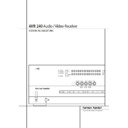Harman Kardon AVR 240 (serv.man8) User Manual / Operation Manual ▷ View online
SYSTEM ANPASSEN 17
AVR 240 – BEDIENUNGSANLEITUNG
der Logic 7 Modus aktiviert, obwohl automatisch
Dolby Digital oder DTS aktiviert wird, sollte eine
entsprechend codierte, digitale Tonquelle zum
Einsatz kommt.
Dolby Digital oder DTS aktiviert wird, sollte eine
entsprechend codierte, digitale Tonquelle zum
Einsatz kommt.
Möchten Sie Ihren Receiver optimal an Ihren Hör-
raum und an die angeschlossenen Hi-Fi-Komponen-
ten anpassen, können Sie jederzeit diese Grundein-
stellungen ändern. Sie können für jeden einzelnen
Eingang separat einen analogen oder digitalen An-
schluss und einen Surround-Modus festlegen.Wird
dann ein Eingang ausgewählt, übernimmt der AVR
die gespeicherten Einstellungen automatisch. Bitte
beachten Sie, dass der Receiver diese Einstellungen
für jeden einzelnen Eingang separat speichert – aus
diesem Grund müssen Sie auch die hier besproche-
nen Einstellungen für jeden von Ihnen genutzten Ein-
gang durchführen. Sie werden also beim Wechsel auf
einen anderen Eingang nicht automatisch übernom-
men. Haben Sie diese Einstellungen erst einmal vor-
genommen, sind weitere Änderungen nur dann
eventuell nötig, wenn Sie eine Komponente (z.B.
Lautsprecher) Ihrer AV-Anlage austauschen.
raum und an die angeschlossenen Hi-Fi-Komponen-
ten anpassen, können Sie jederzeit diese Grundein-
stellungen ändern. Sie können für jeden einzelnen
Eingang separat einen analogen oder digitalen An-
schluss und einen Surround-Modus festlegen.Wird
dann ein Eingang ausgewählt, übernimmt der AVR
die gespeicherten Einstellungen automatisch. Bitte
beachten Sie, dass der Receiver diese Einstellungen
für jeden einzelnen Eingang separat speichert – aus
diesem Grund müssen Sie auch die hier besproche-
nen Einstellungen für jeden von Ihnen genutzten Ein-
gang durchführen. Sie werden also beim Wechsel auf
einen anderen Eingang nicht automatisch übernom-
men. Haben Sie diese Einstellungen erst einmal vor-
genommen, sind weitere Änderungen nur dann
eventuell nötig, wenn Sie eine Komponente (z.B.
Lautsprecher) Ihrer AV-Anlage austauschen.
Diese Einstellungen lassen sich mit Hilfe des Voll-
OSD-Systems und seiner Bildschirmmenüs schnell
und einfach vornehmen. Gehen Sie dabei in der Rei-
henfolge vor, wie die Eingänge auf dem Bildschirm
aufgelistet sind. Sie sollten nach Abschluss der Sys-
temkonfiguration alle Einstellungen dokumentieren
- ein entsprechendes Formular finden Sie im Anhang
dieser Bedienungsanleitung. Sollte einmal der
Strom ausfallen oder Sie müssen den Receiver zu-
rücksetzen, können Sie die gewünschte Konfigura-
tion erneut eingeben.
OSD-Systems und seiner Bildschirmmenüs schnell
und einfach vornehmen. Gehen Sie dabei in der Rei-
henfolge vor, wie die Eingänge auf dem Bildschirm
aufgelistet sind. Sie sollten nach Abschluss der Sys-
temkonfiguration alle Einstellungen dokumentieren
- ein entsprechendes Formular finden Sie im Anhang
dieser Bedienungsanleitung. Sollte einmal der
Strom ausfallen oder Sie müssen den Receiver zu-
rücksetzen, können Sie die gewünschte Konfigura-
tion erneut eingeben.
Eingänge anpassen
Zuerst müssen Sie jedem zu verwendenden Eingang
(z.B. CD oder DVD) entweder die jeweilige analogen
oder eine der digitalen Eingangsbuchsen zuweisen.
Dies lässt sich am einfachsten mit Hilfe des Bild-
schirmmenüs durchführen.
HINWEIS: Bitte beachten Sie, dass sobald Sie die
Konfiguration eines Eingangs (also den damit as-
soziierten Digitaleingang, die Lautsprecherkonfigu-
ration, Surround-Verzögerung und den Surround-
Modus) ändern, die neuen Einstellungen diesem Ein-
gang automatisch zugewiesen und in einem nicht
flüchtigen Speicher des Receivers abgelegt werden.
Das heisst: Sobald Sie diesen Eingang aktivieren,
werden die zuvor vorgenommenen Einstellungen
ebenfalls aktiviert.Aus diesem Grund müssen Sie die
folgenden Schritte für jeden einzelnen verwendeten
Eingang manuell vornehmen. Haben Sie die Eingän-
ge einmal konfiguriert, müssen Sie die Einstellungen
nie wieder ändern, es sei denn es ändert sich etwas
an ihrer Anlage.
Zuerst müssen Sie jedem zu verwendenden Eingang
(z.B. CD oder DVD) entweder die jeweilige analogen
oder eine der digitalen Eingangsbuchsen zuweisen.
Dies lässt sich am einfachsten mit Hilfe des Bild-
schirmmenüs durchführen.
HINWEIS: Bitte beachten Sie, dass sobald Sie die
Konfiguration eines Eingangs (also den damit as-
soziierten Digitaleingang, die Lautsprecherkonfigu-
ration, Surround-Verzögerung und den Surround-
Modus) ändern, die neuen Einstellungen diesem Ein-
gang automatisch zugewiesen und in einem nicht
flüchtigen Speicher des Receivers abgelegt werden.
Das heisst: Sobald Sie diesen Eingang aktivieren,
werden die zuvor vorgenommenen Einstellungen
ebenfalls aktiviert.Aus diesem Grund müssen Sie die
folgenden Schritte für jeden einzelnen verwendeten
Eingang manuell vornehmen. Haben Sie die Eingän-
ge einmal konfiguriert, müssen Sie die Einstellungen
nie wieder ändern, es sei denn es ändert sich etwas
an ihrer Anlage.
Drücken Sie dazu bitte die Taste OSD
L einmal –
daraufhin erscheint das
MASTERMENU
-Menü
(Abbildung 1) auf dem Bildschirm, wobei die Mar-
kierung
kierung
➞ (Cursor) auf die Zeile
INPUTSETUP
zeigt. Um das markierte Menü (Abbildung 2) zu öff-
nen, drücken Sie einfach die Set-Taste
F. Sie kön-
nen nun mit Hilfe der
F G
-Tasten
E die Ein-
gangsquellen „durchblättern“ – die aktuelle Einstel-
lung wird auf dem Bildschirm angezeigt und zugleich
der entsprechende Eingang in der Quellenanzeige
L durch eine blaue LED markiert. Soll die gewählte
Quelle den normalen Analogeingang verwenden,
sind keine besonderen Einstellungen nötig.
lung wird auf dem Bildschirm angezeigt und zugleich
der entsprechende Eingang in der Quellenanzeige
L durch eine blaue LED markiert. Soll die gewählte
Quelle den normalen Analogeingang verwenden,
sind keine besonderen Einstellungen nötig.
Abbildung 2
Sie können die Bezeichnung der Eingänge Ihres
AVR 240 jederzeit ändern - mit Ausnahme des
Tuners. Das ist vor allem dann hilfreich, wenn Sie
beispielsweise mehrere Videorecorder verwenden
und diese einfach auseinanderhalten wollen. In
diesem Fall können Sie den entsprechenden Ein-
gängen den Herstellernamen zuweisen.
AVR 240 jederzeit ändern - mit Ausnahme des
Tuners. Das ist vor allem dann hilfreich, wenn Sie
beispielsweise mehrere Videorecorder verwenden
und diese einfach auseinanderhalten wollen. In
diesem Fall können Sie den entsprechenden Ein-
gängen den Herstellernamen zuweisen.
Um die Bezeichnung eines Eingangs zu ändern, plat-
zieren Sie bitte die Cursor
zieren Sie bitte die Cursor
➞ mit Hilfe der
⁄
/
¤
-Tas-
ten
Dneben den Eintrag
NAME
. Halten Sie da-
nach die Taste Set
Feinige Sekunden lang ge-
drückt, bis ein blinkendes Viereck erscheint. Lassen
Sie nun die Set-Taste
Sie nun die Set-Taste
Fwieder los – Sie können
jetzt die neue Bezeichnung eingeben.
Drücken Sie auf eine der
⁄
/
¤
-Tasten
D und ein
vollständiger Satz mit Buchstaben, Ziffern und
Sonderzeichen wird sichtbar – zuerst laufen die gro-
ßen Buchstaben durch, dann die kleinen, dann die
Ziffern und schließlich die Sonderzeichen.Wählen Sie
nun das erste Zeichen für die neue Bezeichnung aus.
Möchten Sie ein Leerzeichen eingeben, müssen Sie
auf die
Sonderzeichen wird sichtbar – zuerst laufen die gro-
ßen Buchstaben durch, dann die kleinen, dann die
Ziffern und schließlich die Sonderzeichen.Wählen Sie
nun das erste Zeichen für die neue Bezeichnung aus.
Möchten Sie ein Leerzeichen eingeben, müssen Sie
auf die
›
-Taste
drücken.
Haben Sie das gewünschte Zeichen gefunden, drü-
cken Sie bitte auf
cken Sie bitte auf
›
und fahren Sie fort wie be-
schreiben, um die restlichen Zeichen einzugeben. Die
Bezeichnung kann maximal 14 Zeichen enthalten.
Bezeichnung kann maximal 14 Zeichen enthalten.
Drücken Sie auf die Set-Taste
F, um die neue
Bezeichnung abzuspeichern.
Sind in Ihrer Anlage Geräte mit einem Y/Pr/Pb Kom-
ponenten-Ausgang enthalten, kann der AVR ein
Signal aussenden, damit diese das korrekte Video-
signal an Ihren Fernseher bzw. Videoprojektor sen-
den. Sie können die beiden Komponenten Video
Anschlüsse
ponenten-Ausgang enthalten, kann der AVR ein
Signal aussenden, damit diese das korrekte Video-
signal an Ihren Fernseher bzw. Videoprojektor sen-
den. Sie können die beiden Komponenten Video
Anschlüsse
jedem beliebigen Eingang zu-
weisen. In der Grundkonfiguration ist der Video 1
Komponenten-Anschluss
Komponenten-Anschluss
mit dem DVD-Ein-
gang verknüpft. Der Anschluss Komponenten Vi-
deo 2
deo 2
kann mit einem der anderen Eingänge
verknüpft werden. Benötigen Sie zur Zeit keine
Komponenten-Video-Anschlüsse oder müssen Sie
an deren Konfiguration nichts ändern, drücken Sie
bitte einfach auf die
Komponenten-Video-Anschlüsse oder müssen Sie
an deren Konfiguration nichts ändern, drücken Sie
bitte einfach auf die
¤
-Taste
D und fahren Sie
fort mit dem nächsten Schritt.
* I N P U T S E T U P *
I N P U T : D V D
N A M E :
C O M P O N E N T I N : C O M P V 1
D I G I T A L I N : C O A X I A L 1
A U T O P O L L : O F F
N A M E :
C O M P O N E N T I N : C O M P V 1
D I G I T A L I N : C O A X I A L 1
A U T O P O L L : O F F
B A C K T O M A S T E R M E N U
Um die Verknüpfung eines Komponenten-Video-
Anschlusses zu ändern, sollten Sie zuerst sicherstel-
len, dass der Cursor
Anschlusses zu ändern, sollten Sie zuerst sicherstel-
len, dass der Cursor
➞ auf
COMPONENT IN
zeigt. Wählen Sie dann mit Hilfe der
‹
/
›
-Tasten
E den Eingang, mit dem Sie den Komponen-
ten-Video-Anschluss verknüpfen wollen. Das leise
Klickgeräusch beim Umschalten der Komponenten-
Video-Anschlüsse ist normal und wird von einem
Umschaltrelais verursacht.
ten-Video-Anschluss verknüpfen wollen. Das leise
Klickgeräusch beim Umschalten der Komponenten-
Video-Anschlüsse ist normal und wird von einem
Umschaltrelais verursacht.
Haben Sie den gewünschten Komponenten-Video-
Eingang ausgewählt, drücken Sie bitte auf die
Eingang ausgewählt, drücken Sie bitte auf die
¤
-
Taste
D um mit der nächsten Einstellung fortzu-
fahren.
Wollen Sie der aktuellen Quelle einen digitalen Ein-
gang zuweisen, drücken Sie – noch während das
Menü angezeigt wird – die
gang zuweisen, drücken Sie – noch während das
Menü angezeigt wird – die
E
-Taste
D. Daraufhin
wandert der Cursor eine Zeile tiefer und markiert
nun den Eintrag
nun den Eintrag
DIGITAL IN
. Drücken Sie bitte
so oft auf eine der Tasten
E , bis der Na-
me des gewünschen digitalen Eingangs erscheint.
Möchten Sie wieder zurück auf „Analog-Eingang“
umschalten, drücken Sie bitte eine der Tasten
Möchten Sie wieder zurück auf „Analog-Eingang“
umschalten, drücken Sie bitte eine der Tasten
E , bis der Schriftzug
ANALOG
auf dem Bild-
schirm erscheint. Möchten Sie den nächsten Eingang
konfigurieren, verschieben Sie bitte den Cursor
konfigurieren, verschieben Sie bitte den Cursor
in
die Zeile
BACK TO MASTER MENU
und
bestätigen Sie mit Set
F.
Sie können jederzeit – also auch im normalen Be-
trieb, falls kein Bildschirmmenü in Betrieb ist – der
gerade ausgewählten Quelle einen anderen digita-
len Eingang mit Hilfe der diskreten Funktionstasten
zuweisen. Gehen Sie dazu wie folgt vor:Tippen Sie
bitte zuerst auf die Taste Digital Select
trieb, falls kein Bildschirmmenü in Betrieb ist – der
gerade ausgewählten Quelle einen anderen digita-
len Eingang mit Hilfe der diskreten Funktionstasten
zuweisen. Gehen Sie dazu wie folgt vor:Tippen Sie
bitte zuerst auf die Taste Digital Select
O G.
Wählen Sie danach innerhalb von fünf Sekunden
den gewünschten Eingang mit Hilfe der Tasten
den gewünschten Eingang mit Hilfe der Tasten
HI
6 oder
DE
D, bis der gewünsch-
te digitale bzw. analoge Eingang im Display
M
und auf dem Bildschirm angezeigt wird. Quittieren
Sie Ihre Einstellung mit der Set-Taste
Sie Ihre Einstellung mit der Set-Taste
F.
Manche digitalen Video-Eingänge (z.B. Kabeltuner
oder HDTV-Empfänger) können selbständig zwi-
schen analoge und digitalen Audio-Ausgabe hin-
und herschalten, je nachdem welcher Sender gera-
de eingestellt ist. Dank der automatischen Signaler-
kennung (Auto Polling) im AVR 240 können Sie in
einem solchen Fall sowohl das Analog- als auch das
Digitalsignal dem Receiver zuführen, um eine
Unterbrechung der Tonwiedergabe zu vermeiden.
Grundsätzlich wird das Digitalsignal wiedergege-
ben. Reißt der Datenstrom ab, schaltet der Receiver
automatisch um auf den entsprechenden Analog-
eingang.
oder HDTV-Empfänger) können selbständig zwi-
schen analoge und digitalen Audio-Ausgabe hin-
und herschalten, je nachdem welcher Sender gera-
de eingestellt ist. Dank der automatischen Signaler-
kennung (Auto Polling) im AVR 240 können Sie in
einem solchen Fall sowohl das Analog- als auch das
Digitalsignal dem Receiver zuführen, um eine
Unterbrechung der Tonwiedergabe zu vermeiden.
Grundsätzlich wird das Digitalsignal wiedergege-
ben. Reißt der Datenstrom ab, schaltet der Receiver
automatisch um auf den entsprechenden Analog-
eingang.
Verwenden Sie eine Quelle, die ausschließlich digi-
tale Audiosignale bereitstellt, sollten Sie die auto-
matische Signalerkennung deaktivieren, damit der
AVR nicht nutzlos nach analogen Quellen sucht
wenn der Datenstrom abreißt. Gehen Sie dazu wie
folgt vor: Markieren Sie im
tale Audiosignale bereitstellt, sollten Sie die auto-
matische Signalerkennung deaktivieren, damit der
AVR nicht nutzlos nach analogen Quellen sucht
wenn der Datenstrom abreißt. Gehen Sie dazu wie
folgt vor: Markieren Sie im
IN/OUT SETUP
-
Menü den Eintrag
AUTO POLL
. Schalten Sie
System anpassen
18 SYSTEM ANPASSEN
BEDIENUNGSANLEITUNG – AVR 240
anschließend mit den
-Tasten
E die
entsprechende Funktion auf
OFF
. Um die Auto
Polling-Funktion wieder zu reaktivieren, gehen Sie
wie hier beschrieben vor und schalten Sie die Funk-
tion auf
wie hier beschrieben vor und schalten Sie die Funk-
tion auf
O N
.
Haben Sie den
DMP-Eingang ausge-
wählt, erscheint im diesem Menü eine zweite
Zeile - hier können Sie angeben, ob der iPod in
der
Zeile - hier können Sie angeben, ob der iPod in
der
Docking-Station auch dann weiter
geladen werden soll, wenn der AVR 240 ausge-
schaltet oder im Stand-by-Modus ist. Markieren
Sie dazu mithilfe der
schaltet oder im Stand-by-Modus ist. Markieren
Sie dazu mithilfe der
⁄
/
¤
-Tasten
D den Ein-
trag
RECHARGE I N ST-BY
. Möchten Sie,
dass der iPod auch dann weiter geladen wird,
wenn der AVR ausgeschaltet ist, dann stellen Sie
mit den Tasten
wenn der AVR ausgeschaltet ist, dann stellen Sie
mit den Tasten
‹
/
›
E diesen Parameter auf
YES
- die blaue Lade-LED wird weiter leuchte
auch wenn Sie den Receiver ausschalten. In der
Grundeinstellung steht dieser Parameter auf
Grundeinstellung steht dieser Parameter auf
N O
- der iPod wird also nicht geladen sobald der AVR
ausgeschaltet ist. Dabei spielt es keine Rolle, ob
die weiterhin
ausgeschaltet ist. Dabei spielt es keine Rolle, ob
die weiterhin
am
AVR
angeschlossen
bleibt oder nicht.
Haben Sie alle gewünschten Einstellungen vorge-
nommen, markieren Sie bitte mit der
nommen, markieren Sie bitte mit der
¤
-Taste
D den Menüeintrag
BACK T O MASTER
MENU
und bestätigen Sie mit Set
F.
Audio-Eingänge konfigurieren
In diesem Menü können Sie die Tonregler justieren
bzw. ein- und ausschalten. Hier lässt sich auch die
Upsampling-Funktion aktivieren. Möchten Sie kei-
nen dieser Parameter ändern, fahren Sie fort mit
dem nächsten Menü. Möchten Sie dagegen hier
Einstllungen vornehmen, stellen Sie bitte sicher,
dass im
In diesem Menü können Sie die Tonregler justieren
bzw. ein- und ausschalten. Hier lässt sich auch die
Upsampling-Funktion aktivieren. Möchten Sie kei-
nen dieser Parameter ändern, fahren Sie fort mit
dem nächsten Menü. Möchten Sie dagegen hier
Einstllungen vornehmen, stellen Sie bitte sicher,
dass im
MASTER MENU
der Cursor
➞ auf den
Eintrag
AUDIO SETUP
zeigt und drücken Sie
auf die Set-Taste
F. Nun erscheint das
AUDIO
SETUP
-Menü (siehe Abbildung 3) auf dem Bild-
schirm.
Abbildung 3
In der ersten Zeile können Sie die Tonregler ein-
und ausschalten. In der Grundeinstellung sind die
Tonregler aktiv. Sollten Sie diese aber ausschalten
wollen, platzieren Sie bitte den Cursor
und ausschalten. In der Grundeinstellung sind die
Tonregler aktiv. Sollten Sie diese aber ausschalten
wollen, platzieren Sie bitte den Cursor
➞ in die Zei-
le
TONE
und schalten Sie diesen Parameter mit
Hilfe der
‹
/
›
-Tasten
E auf
OUT
.
Möchten Sie den Bass- oder Höhenregler justieren,
platzieren Sie zuerst bitte den Cursor
platzieren Sie zuerst bitte den Cursor
➞ mit Hilfe
der
⁄
/
¤
-Tasten
E in die entsprechende Zeile.
Danach können Sie mit den
‹
/
›
-Tasten
E den
Klang nach belieben ändern.
* A U D I O S E T U P *
T O N E : I N
B A S S : 0
T R E B L E : 0
B A S S : 0
T R E B L E : 0
B A C K T O M A S T E R M E N U
Surround-Konfiguration
Als nächsten können Sie diesem Eingang ein Sur-
round-Modus zuweisen. Welcher Surround-Modus
am besten für den jeweiligen Eingang geeignet ist,
ist eher Geschmackssache. Daher sollten Sie erst
einmal ein bißchen herumprobieren – Ihre Einstel-
lungen lassen sich ja jederzeit wieder ändern. Eine
Übersicht der verfügbaren Surround-Modi ab Seite
30 könnte Ihnen bei der Wahl vielleicht helfen. Sie
können beispielsweise Dolby Pro Logic II oder Logic
7 für die meisten analogen und Dolby Digital für
alle digitalen Eingänge einstellen. Oder Sie ent-
scheinden sich für den traditionellen Stereo-Modus,
wenn eine CD oder eine Musikkassette abgespielt
oder der Tuner aktiviert wird (solche Quellen sind
meistens nicht Surround-codiert). Alternativ können
Sie sich aber auch für 5- oder 7-Kanal-Stereo oder
Logic 7 Music entscheiden – eine Wahl, die
besonders bei Stereo-Material einen angenehmen
Raumklang erzeugt.
Als nächsten können Sie diesem Eingang ein Sur-
round-Modus zuweisen. Welcher Surround-Modus
am besten für den jeweiligen Eingang geeignet ist,
ist eher Geschmackssache. Daher sollten Sie erst
einmal ein bißchen herumprobieren – Ihre Einstel-
lungen lassen sich ja jederzeit wieder ändern. Eine
Übersicht der verfügbaren Surround-Modi ab Seite
30 könnte Ihnen bei der Wahl vielleicht helfen. Sie
können beispielsweise Dolby Pro Logic II oder Logic
7 für die meisten analogen und Dolby Digital für
alle digitalen Eingänge einstellen. Oder Sie ent-
scheinden sich für den traditionellen Stereo-Modus,
wenn eine CD oder eine Musikkassette abgespielt
oder der Tuner aktiviert wird (solche Quellen sind
meistens nicht Surround-codiert). Alternativ können
Sie sich aber auch für 5- oder 7-Kanal-Stereo oder
Logic 7 Music entscheiden – eine Wahl, die
besonders bei Stereo-Material einen angenehmen
Raumklang erzeugt.
Surround-Einstellungen lassen sich mit Hilfe der Voll-
OSD-Bildschirmmenüs am einfachsten ausführen:
Aktivieren Sie das
OSD-Bildschirmmenüs am einfachsten ausführen:
Aktivieren Sie das
MASTER MENU
und öffnen
Sie danach das
SURROUND SELECT
-Menü
(Abbildung 4).
Abbildung 4
Jede der optionalen Zeilen in diesem Menü (Abb.4)
enthält eine Kategorie von Surround-Betriebsarten.
Innerhalb dieser Kategorien können Sie einen
spezifischen Modus auswählen. Die Anzahl dieser
Modi variiert entsprechend der Lautsprecherkon-
figuration Ihrer Anlage.
enthält eine Kategorie von Surround-Betriebsarten.
Innerhalb dieser Kategorien können Sie einen
spezifischen Modus auswählen. Die Anzahl dieser
Modi variiert entsprechend der Lautsprecherkon-
figuration Ihrer Anlage.
Haben Sie in der Zeile
SURR BACK
des Menüs
SPEAKER SETUP
(Abb.11) auf
NONE
ge-
schaltet, wird der AVR auf 5.1-Kanal-Betrieb konfi-
guriert, und es werden nur jene Betriebsarten an-
gezeigt, die sich für eine Anlage mit fünf Lautspre-
chern eignen.
guriert, und es werden nur jene Betriebsarten an-
gezeigt, die sich für eine Anlage mit fünf Lautspre-
chern eignen.
Haben Sie den Parameter
SURR BACK
im Menü
SPEAKER SETUP
(Abbildung 11) auf
SMALL
oder
LARGE
gestellt, arbeitet der AVR
im 6.1/7.1-Kanal-Modus - in diesem Fall stehen Ih-
nen zusätzlich die Surround-Modi Dolby Digital EX
und 7 STEREO oder Logic 7 7.1 zur Verfügung und
lassen sich anwählen. Außerdem werden die im
AVR verfügbaren Modi DTS ES (Discrete) und
DTS+NEO:6 bzw. DTS ES Matrix erst dann ange-
zeigt, wenn man auf eine digitale Quelle geschaltet
hat und diese den geeigneten Datenstrom liefert.
nen zusätzlich die Surround-Modi Dolby Digital EX
und 7 STEREO oder Logic 7 7.1 zur Verfügung und
lassen sich anwählen. Außerdem werden die im
AVR verfügbaren Modi DTS ES (Discrete) und
DTS+NEO:6 bzw. DTS ES Matrix erst dann ange-
zeigt, wenn man auf eine digitale Quelle geschaltet
hat und diese den geeigneten Datenstrom liefert.
* S U R R O U N D S E L E C T *
D O L B Y S U R R O U N D
D T S
L O G I C 7
D S P ( S U R R )
V M A x
S T E R E O
D T S
L O G I C 7
D S P ( S U R R )
V M A x
S T E R E O
B A C K T O M A S T E R M E N U
Beachten Sie bitte außerdem, dass einige Surround-
Modi nur dann zur Verfügung stehen (und des-
wegen auch auswählbar sind), wenn eine digitale
Signalwelle ausgewählt wurde und diese ein ent-
sprechend codiertes Signal liefert.
Modi nur dann zur Verfügung stehen (und des-
wegen auch auswählbar sind), wenn eine digitale
Signalwelle ausgewählt wurde und diese ein ent-
sprechend codiertes Signal liefert.
Bitte denken Sie daran, dass Sie ohne zusätzliche
Endstufen mit dem AVR 240 zwar beeindruckenden
6.1/7.1-Raumklang, jedoch mit nur einem rückwär-
tigen Surround-Lautsprecher genießen können. Die
Surround-Anzeige wird manchmal 7.1 anzeigen –
für den 6.1-Betrieb sind keine zusätzlichen Einstel-
lungen nötig. Bitte denken Sie daran, dass der
AVR 240 im 7.1-Betrieb die Surround-Informatio-
nen der Wiedergabe-Modi Logic 7/7.1 und 7-Ka-
nal-Stereo zu einem einzelnen Surround-Back-Ka-
nal zusammenführt.
Endstufen mit dem AVR 240 zwar beeindruckenden
6.1/7.1-Raumklang, jedoch mit nur einem rückwär-
tigen Surround-Lautsprecher genießen können. Die
Surround-Anzeige wird manchmal 7.1 anzeigen –
für den 6.1-Betrieb sind keine zusätzlichen Einstel-
lungen nötig. Bitte denken Sie daran, dass der
AVR 240 im 7.1-Betrieb die Surround-Informatio-
nen der Wiedergabe-Modi Logic 7/7.1 und 7-Ka-
nal-Stereo zu einem einzelnen Surround-Back-Ka-
nal zusammenführt.
HINWEIS: Spielt gerade eine Dolby Digital- oder
DTS-Quelle, wählt der AVR den passenden Sur-
round-Modus automatisch, egal, welcher Surround-
Modus für den aktuellen Eingang voreingestellt ist.
Dann lassen sich auch keine anderen Modi von
Hand wählen, außer VMAx (mit Dolby Digital) und
alle Dolby Pro Logic II-Modi (mit speziellen Dolby
Digital-2.0-Aufnahmen, siehe Seite 34).
DTS-Quelle, wählt der AVR den passenden Sur-
round-Modus automatisch, egal, welcher Surround-
Modus für den aktuellen Eingang voreingestellt ist.
Dann lassen sich auch keine anderen Modi von
Hand wählen, außer VMAx (mit Dolby Digital) und
alle Dolby Pro Logic II-Modi (mit speziellen Dolby
Digital-2.0-Aufnahmen, siehe Seite 34).
Um einen der Surround-Modi für die Grundkonfigu-
ration des aktuellen Eingangs auszuwählen, müs-
sen Sie zuerst mit den
ration des aktuellen Eingangs auszuwählen, müs-
sen Sie zuerst mit den
DE
-Tasten
D den ge-
wünschten Surround-Modus markieren. Quit-
tieren Sie Ihre Wahl mit Set
tieren Sie Ihre Wahl mit Set
F – das entspre-
chende Untermenü (siehe Abbildung 5) erscheint
auf dem Bildschirm. Nun können Sie mit den
auf dem Bildschirm. Nun können Sie mit den
F G
-Tasten
E die verfügbaren Modusvari-
anten „durchblättern“. Haben Sie ihre Wahl getrof-
fen und wollen Sie zum Surround-Menü zurückkeh-
ren, markieren Sie bitte mit dem Cursor
fen und wollen Sie zum Surround-Menü zurückkeh-
ren, markieren Sie bitte mit dem Cursor
➞ den Ein-
trag
BACK TO SURR SELECT
und bestäti-
gen Sie mit Set
F.
Im
DOLBY SURROUND
-Menü (Abbildung 4)
haben Sie die Wahl zwischen folgenden Modi:
DOLBY DIGITAL
,
DOLBY PRO LOGIC
II
und
IIx MUSIC
,
DOLBY PRO LOGIC
II
und
IIx CINEMA
,
DOLBY PRO LO-
GIC II
und
DOLBY 3 STEREO
.
Die Modi Dolby Digital EX und Dolby Pro Logic IIx
sind nur dann anwählbar, wenn der Receiver für
den 6.1/7.1-Betrieb konfiguriert ist (die Surround-
Back-Lautsprecher sind als SMALL oder LARGE
angegeben, siehe Seite 23). Wird eine DVD
wiedergegeben, die mit einem entsprechenden At-
tribut im digitalen Audio-Datenstrom ausgestattet
ist, wird der EX-Modus automatisch für die
Wiedergabe aktiviert. Sie können diesen Sur-
round-Modus auch über die Bedienelemente an
der Gerätevorderseite oder auf der Fernbedienung
auswählen (siehe Seite 33). Eine detaillierte Be-
schreibung dieser Modi finden Sie auf den Seiten
30 bis 31. Bitte beachten Sie: Bei aktiviertem Dolby
Digital stehen Ihnen für den Nacht-Modus („Night
Mode“, verringert Dynamikspitzen) zusätzliche Ein-
stellmöglichkeiten zur Verfügung. Diese sind nur an
sind nur dann anwählbar, wenn der Receiver für
den 6.1/7.1-Betrieb konfiguriert ist (die Surround-
Back-Lautsprecher sind als SMALL oder LARGE
angegeben, siehe Seite 23). Wird eine DVD
wiedergegeben, die mit einem entsprechenden At-
tribut im digitalen Audio-Datenstrom ausgestattet
ist, wird der EX-Modus automatisch für die
Wiedergabe aktiviert. Sie können diesen Sur-
round-Modus auch über die Bedienelemente an
der Gerätevorderseite oder auf der Fernbedienung
auswählen (siehe Seite 33). Eine detaillierte Be-
schreibung dieser Modi finden Sie auf den Seiten
30 bis 31. Bitte beachten Sie: Bei aktiviertem Dolby
Digital stehen Ihnen für den Nacht-Modus („Night
Mode“, verringert Dynamikspitzen) zusätzliche Ein-
stellmöglichkeiten zur Verfügung. Diese sind nur an
System anpassen
System anpassen
SYSTEM ANPASSEN 19
AVR 240 – BEDIENUNGSANLEITUNG
den Surround-Modus gekoppelt, nicht an den Ein-
gang. Deshalb müssen diese Einstellungen nur ein-
mal vorgenommen werden und nicht für jeden ver-
wendeten Eingang extra.
gang. Deshalb müssen diese Einstellungen nur ein-
mal vorgenommen werden und nicht für jeden ver-
wendeten Eingang extra.
Abbildung 5
Markieren Sie den Eintrag
MODE
und wählen Sie
den gewünschten Surround-Modus mit den
F G
-
Tasten
E. Bitte beachten Sie, dass Ihnen nur
jene Modi zur Verfügung stehen, die zum gerade
spielenden Programmmaterial und zur gespeicher-
ten Lautsprecherkonfiguration des Systems passen.
spielenden Programmmaterial und zur gespeicher-
ten Lautsprecherkonfiguration des Systems passen.
Haben Sie Dolby Pro Logic II Music oder Dolby Pro
Logic IIx Music aktiviert, bietet Ihnen der DPR drei zu-
sätzliche Parameter an, mit denen Sie die Wiederga-
be an Ihren persönlichen Geschmack und an die spe-
zifischen Eigenheiten Ihres Wohnraumes anpassen
können. Haben Sie einen anderen Surround-Modus
ausgewählt, zeigen gepunktete Linien an, dass diese
Parameter nicht verwendet werden können.
Logic IIx Music aktiviert, bietet Ihnen der DPR drei zu-
sätzliche Parameter an, mit denen Sie die Wiederga-
be an Ihren persönlichen Geschmack und an die spe-
zifischen Eigenheiten Ihres Wohnraumes anpassen
können. Haben Sie einen anderen Surround-Modus
ausgewählt, zeigen gepunktete Linien an, dass diese
Parameter nicht verwendet werden können.
• Abstrahlbreite des Center-Signals (Center Width):
Mit dieser Einstellung können Sie das Center-Sig-
nal dem Signal für die beiden Frontlautsprecher
beimischen und so eine breitere Klangbühne für
Dialoge herstellen. Je niedriger der hier einge-
stellte Wert, desto stärker wird das Centersignal
den Frontlautsprechern zugefügt. Haben Sie den
Wert „7“ (Maximalwert) eingetragen, wird das
Center-Signal nur vom Center wiedergegeben.
nal dem Signal für die beiden Frontlautsprecher
beimischen und so eine breitere Klangbühne für
Dialoge herstellen. Je niedriger der hier einge-
stellte Wert, desto stärker wird das Centersignal
den Frontlautsprechern zugefügt. Haben Sie den
Wert „7“ (Maximalwert) eingetragen, wird das
Center-Signal nur vom Center wiedergegeben.
• Raumklangtiefe (Dimension): Mit diesem Parame-
ter können Sie die subjektiv empfundene Tiefe des
Raumklangs beeinflussen - damit lässt sich das
akustische Geschehen näher zu den Front- oder
zu den Surround-Lautsprechern schieben. Bei der
Einstellung „0“ wird das Tonsignal nicht beein-
flusst (neutral). Haben Sie zum Beispiel „R-3“
eingestellt, wandert das Zentrum des Geschehens
nach hinten. Bei "F-3" rutscht das Zentrum des
Geschehens nach vorne zu den Frontlautspre-
chern.
Raumklangs beeinflussen - damit lässt sich das
akustische Geschehen näher zu den Front- oder
zu den Surround-Lautsprechern schieben. Bei der
Einstellung „0“ wird das Tonsignal nicht beein-
flusst (neutral). Haben Sie zum Beispiel „R-3“
eingestellt, wandert das Zentrum des Geschehens
nach hinten. Bei "F-3" rutscht das Zentrum des
Geschehens nach vorne zu den Frontlautspre-
chern.
• Panorama: Mit dieser Funktion (sie lässt sich nur
ein- und ausschalten) können Sie das Raum-
klanggeschehen so beeinflussen, dass es Ihre
Hörposition von allen Seiten umhüllt.
klanggeschehen so beeinflussen, dass es Ihre
Hörposition von allen Seiten umhüllt.
Um einen dieser Paramter zu modifizieren, gehen
Sie bitte wie folgt vor: Markieren Sie zuerst im
Sie bitte wie folgt vor: Markieren Sie zuerst im
DOLBY SURROUND
Menü mit den
⁄
/
¤
-Tas-
ten
D den gewünschten Parameter. Stellen Sie
anschließend mithilfe der
F G
-Tasten
E den
gewünschten Wert ein.
* DOLBY SURROUND *
MODE:DOLBY PLIIx MUSIC
CENTER WIDTH:3
DIMENSION :0
PANORAMA :OFF
NIGHT :----
UPSAMPLING :OFF
DIMENSION :0
PANORAMA :OFF
NIGHT :----
UPSAMPLING :OFF
BACK TO SURROUND SELECT
Bitte beachten Sie: Bei aktiviertem Dolby Digital
stehen Ihnen für den Nacht-Modus („Night Mode“,
verringert Dynamikspitzen) zusätzliche Einstellmög-
lichkeiten zur Verfügung (siehe Seite 36). Diese sind
nur an den Surround-Modus gekoppelt, nicht an
den Eingang.
stehen Ihnen für den Nacht-Modus („Night Mode“,
verringert Dynamikspitzen) zusätzliche Einstellmög-
lichkeiten zur Verfügung (siehe Seite 36). Diese sind
nur an den Surround-Modus gekoppelt, nicht an
den Eingang.
Abbildung 6
Markieren Sie nun bitte mit dem Cursor
➞
den Ein-
trag
NIGHT
und stellen Sie danach mit Hilfe der
Tasten
F G
E den gewünschten Wert ein. Ih-
nen stehen folgende Möglichkeiten zur Verfügung:
OFF
: Haben Sie diesen Eintrag markiert, ist der
Nachtmodus deaktiviert.
MID
: Haben Sie diesen Eintrag markiert, werden
laute Passagen etwas gedämpft.
MAX
: Haben Sie diesen Eintrag markiert, werden
laute Passagen stark gedämpft.
Wir empfehlen Ihnen die Einstellung MID, falls Sie
den Nachtmodus verwenden wollen. Sollten Sie fest-
stellen, dass Lautstärkespitzen immer noch zu laut
(und leise Passagen zu leise) wiedergegeben werden,
können Sie immer noch auf MAX umschalten.
den Nachtmodus verwenden wollen. Sollten Sie fest-
stellen, dass Lautstärkespitzen immer noch zu laut
(und leise Passagen zu leise) wiedergegeben werden,
können Sie immer noch auf MAX umschalten.
Bitte beachten Sie, dass Sie den Nachtmodus auch
jederzeit direkt einstellen können, sobald der Dolby
Digital-Modus angewählt ist: Drücken Sie auf die
Night-Taste
jederzeit direkt einstellen können, sobald der Dolby
Digital-Modus angewählt ist: Drücken Sie auf die
Night-Taste
B, der Schriftzug
D-RANGE
sowie
die aktuelle Einstellung (
MID
,
MAX
,
OFF
) erschei-
nen im Display
M. Nun können Sie innerhalb von
fünf Sekunden mit den Tasten
DE
D den ge-
wünschten Wert einstellen.
In der letzten Menüzeile können Sie die
UPSAM-
PLING
-Funktion des Receivers ein- und aus-
schalten. Im Normalbetrieb ist diese Funktion deak-
tiviert – die Signale der digitalen Eingänge werden
also unverändert wiedergegeben: Beträgt die Ab-
tastfrequenz einer digitalen Quelle 48 kHz, wird sie
auch mit dieser Auflösung im Receiver weiter verar-
beitet und wiedergegeben. Allerdings können Sie
den AVR 240 auch so einstellen, dass er das ankom-
mende Signal umrechnet und mit einer Auflösung
von 96 kHz weiterarbeitet.
tiviert – die Signale der digitalen Eingänge werden
also unverändert wiedergegeben: Beträgt die Ab-
tastfrequenz einer digitalen Quelle 48 kHz, wird sie
auch mit dieser Auflösung im Receiver weiter verar-
beitet und wiedergegeben. Allerdings können Sie
den AVR 240 auch so einstellen, dass er das ankom-
mende Signal umrechnet und mit einer Auflösung
von 96 kHz weiterarbeitet.
Gehen Sie bitte wie folgt vor, um die Upsampling-
Funktion zu aktivieren: Markieren Sie mit den
Funktion zu aktivieren: Markieren Sie mit den
DE
Navigation –Tasten n den Menüeintrag
U P-
SAMPLING
und schalten Sie anschließend die
Funktion mithilfe der Tasten
F G
Navigation
E auf
O N
. Bitte beachten Sie: Diese Funk-
tion steht Ihnen nur bei der Wiedergabe in den
Surround-Modi Dolby Pro Logic II Music, Dolby Pro
Logic II Movie, Dolby Pro Logic und Dolby 3 Stereo
zur Verfügung.
Surround-Modi Dolby Pro Logic II Music, Dolby Pro
Logic II Movie, Dolby Pro Logic und Dolby 3 Stereo
zur Verfügung.
* DOLBY SURROUND *
MODE:DOLBY DIGITAL
CENTER WIDTH:----
DIMENSION :----
PANORAMA :----
NIGHT :OFF
UPSAMPLING :----
DIMENSION :----
PANORAMA :----
NIGHT :OFF
UPSAMPLING :----
BACK TO SURROUND SELECT
Im
D T S
-Menü werden die Auswahlmöglichkeiten,
die Ihnen über die Tasten
F G
E zur Verfü-
gung stehen, bestimmt durch eine Kombination aus
dem verwendeten DTS-Programmmaterial und der
Konfiguration der Lautsprecherausgänge (5.1- oder
6.1/7.1-Betrieb).
dem verwendeten DTS-Programmmaterial und der
Konfiguration der Lautsprecherausgänge (5.1- oder
6.1/7.1-Betrieb).
Bei der Wiedergabe einer DTS-codierten Quelle
auf einem 7.1-System hängen die verfügbaren
Surround-Modi (DTS Stereo, DTS 5.1, DTS-ES
Matrix oder DTS-ES Diskret) von der Codierung
der Quelle ab. Mit den Tasten
auf einem 7.1-System hängen die verfügbaren
Surround-Modi (DTS Stereo, DTS 5.1, DTS-ES
Matrix oder DTS-ES Diskret) von der Codierung
der Quelle ab. Mit den Tasten
‹
/
›
E kön-
nen Sie die verfügbaren Surround-Modi für Ihre
System-Konfiguration und das gerade spielende
Programm durchwählen.
System-Konfiguration und das gerade spielende
Programm durchwählen.
Wird gerade kein oder nur analoges Programmma-
terial abgespielt, steht Ihnen nur der die Gruppe
der DTS Neo:6-Modi zur Verfügung. Zu dieser
Gruppe gehören die Betriebsarten DTS Neo:6 3-
Kanal Cinema (empfohlen für Systeme mit zwei
Front- und einem Center- jedoch keine Surround-
Lautsprecher), DTS Neo:6 5-Kanal Cinema (emp-
fohlen für die Wiedergabe von Filmen und TV), DTS
Neo:6 5-Kanal Music (optimiert für die Wiederga-
be von Musik) sowie DTS Neo:6 6-Kanal Cinema-
und Musik-Modi (verfügbar, wenn die Surround-
Back-Kanäle als
terial abgespielt, steht Ihnen nur der die Gruppe
der DTS Neo:6-Modi zur Verfügung. Zu dieser
Gruppe gehören die Betriebsarten DTS Neo:6 3-
Kanal Cinema (empfohlen für Systeme mit zwei
Front- und einem Center- jedoch keine Surround-
Lautsprecher), DTS Neo:6 5-Kanal Cinema (emp-
fohlen für die Wiedergabe von Filmen und TV), DTS
Neo:6 5-Kanal Music (optimiert für die Wiederga-
be von Musik) sowie DTS Neo:6 6-Kanal Cinema-
und Musik-Modi (verfügbar, wenn die Surround-
Back-Kanäle als
LARGE
oder
SMALL
konfi-
guriert sind – siehe Seiten 22 – 23).
Sind die Lautsprecher als 5.1 konfiguriert und es
wird eine DTS-codierte Quelle wiedergegeben, schal-
tet der AVR automatisch auf DTS (5.1). Sind die Laut-
sprecher dagegen als 6.1/7.1 konfiguriert, schaltet
der Receiver automatisch auf DTS-ES Discrete, wenn
die Quelle ein DTS-ES-Discrete-Signal wiedergibt –
im Display leuchtet die Anzeige
wird eine DTS-codierte Quelle wiedergegeben, schal-
tet der AVR automatisch auf DTS (5.1). Sind die Laut-
sprecher dagegen als 6.1/7.1 konfiguriert, schaltet
der Receiver automatisch auf DTS-ES Discrete, wenn
die Quelle ein DTS-ES-Discrete-Signal wiedergibt –
im Display leuchtet die Anzeige
ES auf. Ist das
Programmmaterial nicht DTS-ES-Discrete-codiert
und Sie haben die Lautsprecher als 6.1/7.1 konfigu-
riert, schaltet der Receiver automatisch auf DTS ES
Matrix (bei DTS ES-Matrix Aufnahmen) bzw. DTS +
NEO:6 (bei „normalen“ DTS-Aufnahmen), um so ei-
nen vollständigen Surround-Klang aus 8 Lautspre-
chern zu erzeugen.Auf diese Weise lässt sich (bei
6.1/7.1-Konfiguration) stets das Aufnahmeformat
der gerade spielenden DTS-Disk erkennen.Welcher
Surround-Modus gerade aktiv ist, wird in der zwei-
ten Display-Zeile
und Sie haben die Lautsprecher als 6.1/7.1 konfigu-
riert, schaltet der Receiver automatisch auf DTS ES
Matrix (bei DTS ES-Matrix Aufnahmen) bzw. DTS +
NEO:6 (bei „normalen“ DTS-Aufnahmen), um so ei-
nen vollständigen Surround-Klang aus 8 Lautspre-
chern zu erzeugen.Auf diese Weise lässt sich (bei
6.1/7.1-Konfiguration) stets das Aufnahmeformat
der gerade spielenden DTS-Disk erkennen.Welcher
Surround-Modus gerade aktiv ist, wird in der zwei-
ten Display-Zeile
M angegeben. Wird ein DTS
96/24 Signal erkannt, aktiviert der AVR1 40
selbstständig den DTS-Surround-Modus und stellt
sich automatisch auf die höher aufgelösten Signa-
le ein. Eine vollständige Übersicht der DTS-Modi
finden Sie auf den Seiten 30 und 34.
selbstständig den DTS-Surround-Modus und stellt
sich automatisch auf die höher aufgelösten Signa-
le ein. Eine vollständige Übersicht der DTS-Modi
finden Sie auf den Seiten 30 und 34.
Im
LOGIC 7
-Menü werden die Auswahlmöglich-
keiten durch die Lautsprecherkonfiguration (5.1-
oder 6.1/7.1-Betrieb) bestimmt. In beiden Fällen
wird der exklusive Harman Kardon Logic 7-Modus
aktiviert, der einen beeindruckenden Raumklang er-
zeugt. Das gilt sowohl für zweikanalige Stereo-Auf-
nahmen, als auch für Matrix-codierte Aufnahmen
(z.B.VHS-Kassetten, Laser-Discs oder Fernsehsen-
dungen), die mit Dolby Surround produziert wurden.
oder 6.1/7.1-Betrieb) bestimmt. In beiden Fällen
wird der exklusive Harman Kardon Logic 7-Modus
aktiviert, der einen beeindruckenden Raumklang er-
zeugt. Das gilt sowohl für zweikanalige Stereo-Auf-
nahmen, als auch für Matrix-codierte Aufnahmen
(z.B.VHS-Kassetten, Laser-Discs oder Fernsehsen-
dungen), die mit Dolby Surround produziert wurden.
System anpassen
20 SYSTEM ANPASSEN
BEDIENUNGSANLEITUNG – AVR 240
In der 5.1-Konfiguration können Sie zwischen den
Modi Logic 7/5.1 Music, Cinema oder Enhanced
wählen. Sie eignen sich bestens für zweikanalige
Musik, Surround-codierte Programme oder für belie-
bige Stereo-Produktionen. Sind die Lautsprecher als
6.1/7.1 konfiguriert, stehen die Modi Logic 7/7.1
Music oder Cinema zur Verfügung – am Ausgang
entsteht vollwertiger Surround-Klang aus 8 Kanälen.
Bitte beachten Sie:Wenn Sie Dolby Digital- oder
DTS-Soundtracks wiedergeben, können Sie auf die
Logic 7-Modi nicht zurückgreifen.
Modi Logic 7/5.1 Music, Cinema oder Enhanced
wählen. Sie eignen sich bestens für zweikanalige
Musik, Surround-codierte Programme oder für belie-
bige Stereo-Produktionen. Sind die Lautsprecher als
6.1/7.1 konfiguriert, stehen die Modi Logic 7/7.1
Music oder Cinema zur Verfügung – am Ausgang
entsteht vollwertiger Surround-Klang aus 8 Kanälen.
Bitte beachten Sie:Wenn Sie Dolby Digital- oder
DTS-Soundtracks wiedergeben, können Sie auf die
Logic 7-Modi nicht zurückgreifen.
Im
DSP
(SURR)
-Menü stehen ihnen mehrere
Raumklang-Modi zur Verfügung: Sie können wäh-
len zwischen Hall 1, Hall 2,Theater,VMAx Near und
VMAx Far. Die Modi Hall und Theater eignen sich für
Mehrkanal-Installationen, wohingegen die beiden
VMAx-Modi dahingehend optimiert wurden, auch
dann einen ausgeprägten Raumklang zu erzeugen,
wenn nur zwei Front-Lautsprecher angeschlossen
sind (auf Seite 31 finden Sie eine detaillierte Be-
schreibung dieser Surround-Modi). Bitte beachten
Sie, dass Sie beim Abspielen von Dolby Digital- oder
DTS-Soundtracks nicht auf die Modi Hall und Theater
zurückgreifen können.
len zwischen Hall 1, Hall 2,Theater,VMAx Near und
VMAx Far. Die Modi Hall und Theater eignen sich für
Mehrkanal-Installationen, wohingegen die beiden
VMAx-Modi dahingehend optimiert wurden, auch
dann einen ausgeprägten Raumklang zu erzeugen,
wenn nur zwei Front-Lautsprecher angeschlossen
sind (auf Seite 31 finden Sie eine detaillierte Be-
schreibung dieser Surround-Modi). Bitte beachten
Sie, dass Sie beim Abspielen von Dolby Digital- oder
DTS-Soundtracks nicht auf die Modi Hall und Theater
zurückgreifen können.
Im
STEREO
-Menü schalten Sie mit den Tasten
F G
E den Surround-Prozessor ab, um eine
traditionelle zweikanalige Stereowiedergabe zu
ermöglichen, oder Sie schalten auf
ermöglichen, oder Sie schalten auf
5 CHSTEREO
(Lautsprecherkonfiguration: 5.1) bzw.
7 CH
STEREO
(Lautsprecherkonfiguration: 6.1/7.1). In
den beiden letztgenannten Modi wird das Stereosig-
nal in gleichem Maße an die beiden Frontlautspre-
cher, die beiden Surround- und – wenn vorhanden –
die zwei Surround-Back-Lautsprecher weitergege-
ben. Die Mono-Signalanteile hingegen werden auf
alle Lautsprecher verteilt, gelangen also auch zum
Center (eine detaillierte Beschreibung der Modi 5 CH
Stereo und 7 CH Stereo finden Sie auf Seite 31).
nal in gleichem Maße an die beiden Frontlautspre-
cher, die beiden Surround- und – wenn vorhanden –
die zwei Surround-Back-Lautsprecher weitergege-
ben. Die Mono-Signalanteile hingegen werden auf
alle Lautsprecher verteilt, gelangen also auch zum
Center (eine detaillierte Beschreibung der Modi 5 CH
Stereo und 7 CH Stereo finden Sie auf Seite 31).
Nachdem Sie alle Einstellungen für Dolby, DTS,
Logic 7, DSP (Surround) und Stereo vorgenommen
haben, können Sie zum
Logic 7, DSP (Surround) und Stereo vorgenommen
haben, können Sie zum
SURROUNDSELECT
-
Menü zurückkehren: Markieren Sie dazu mit dem
Cursor
Cursor
➞ den Eintrag
BACKTOSURRSELECT
und quittieren Sie mit Set
F.
Konfiguration der Surround Off
(Stereo)-Betriebsmodi
(Stereo)-Betriebsmodi
Für die optimale Wiedergabe von Stereo-Aufnah-
men bietet Ihnen der AVR zwei Stereo-Betriebsar-
ten: einen analogen Stereo-Direkt-Modus, bei dem
das Signal an der digitalen Signalverarbeitung vor-
beigeführt wird, damit Sie den ursprünglichen, un-
verfälschten Stereo-Klang Ihrer Aufnahme genie-
ßen können; und einen digitalen Modus, bei dem
das Signal durch das digitale Bass-Management
geführt wird, damit Sie die Bassverteilung zwi-
schen kleinen Satelliten-Lautsprechern und dem
Subwoofer optimal steuern können.
men bietet Ihnen der AVR zwei Stereo-Betriebsar-
ten: einen analogen Stereo-Direkt-Modus, bei dem
das Signal an der digitalen Signalverarbeitung vor-
beigeführt wird, damit Sie den ursprünglichen, un-
verfälschten Stereo-Klang Ihrer Aufnahme genie-
ßen können; und einen digitalen Modus, bei dem
das Signal durch das digitale Bass-Management
geführt wird, damit Sie die Bassverteilung zwi-
schen kleinen Satelliten-Lautsprechern und dem
Subwoofer optimal steuern können.
Stereo-Direct-Modus (Bypass)
Wurde per Stereo-Taste
Wurde per Stereo-Taste
der Stereo-Direct-
Modus aktiviert (im Display
M erscheint der
Schriftzug
SURROUND OFF
und in der Sur-
round-Modus-Anzeige
I leuchtet die LED neben
Surr. Off) führt der Receiver das analoge Signal
vorbei an der digitalen Signalverarbeitung, direkt
zu den Lautsprecherausgängen für die beiden
Front-Lautsprecher.
vorbei an der digitalen Signalverarbeitung, direkt
zu den Lautsprecherausgängen für die beiden
Front-Lautsprecher.
In diesem Betriebsmodus werden die beiden Front-
Lautsprecher automatisch als „large“ konfiguriert -
diese Einstellung lääst sich nicht manuell ändern.
Lautsprecher automatisch als „large“ konfiguriert -
diese Einstellung lääst sich nicht manuell ändern.
Haben Sie im Stereo-Bypass-Modus den Subwoo-
fer-Ausgang deaktiviert, erhalten die Front-Laut-
sprecher das komplette Signal. Sie können aber
den Subwoofer auch aktivieren und den Bassanteil
der Front-Lautsprecher zusätzlich über den Subwo-
ofer-Ausgang leiten. In der Grundeinstellung ist der
Subwoofer in diesem Betriebsmodus deaktiviert.
Möchten Sie dies ändern, gehen Sie bitte wie folgt
vor:
fer-Ausgang deaktiviert, erhalten die Front-Laut-
sprecher das komplette Signal. Sie können aber
den Subwoofer auch aktivieren und den Bassanteil
der Front-Lautsprecher zusätzlich über den Subwo-
ofer-Ausgang leiten. In der Grundeinstellung ist der
Subwoofer in diesem Betriebsmodus deaktiviert.
Möchten Sie dies ändern, gehen Sie bitte wie folgt
vor:
1. Drücken Sie auf die Speaker-Taste 6
.
2. Drücken Sie danach auf die Set-Taste
F@,
um das Konfigurations-Menü aufzurufen.
3.Wählen Sie mit Hilfe der
⁄
/
¤
-Tasten
D auf der
Fernbedienung oder den
‹
/
›
-Tasten 7 an der Gerä-
tevorderseite den gewünschten Betriebsmodus: mit
SUB NONE
deaktivieren Sie den Subwoofer; mit
SUB <L+R>
wird er aktiviert.
4. Drücken Sie bitte auf Set
F@, um die
Änderungen zu übernehmen und auf Normalbe-
trieb umzuschalten.
trieb umzuschalten.
Stereo-Digital-Modus
Im Stereo-Direct-Modus (Bypass) wird das vollstän-
dige Tonsignal unverändert an die beiden Front-
Lautsprecher geschickt. Dabei durchläuft es die digi-
talen Signalprozessoren nicht – daher sind Vollbe-
reichs-Lautsprecher für diesen Betriebsmodus nötig.
Handelt es sich bei Ihren Front-Lautsprechern um Sa-
telliten mit eingeschränktem Frequenzbereich, soll-
ten Sie diese Betriebsart nicht verwenden – der
Im Stereo-Direct-Modus (Bypass) wird das vollstän-
dige Tonsignal unverändert an die beiden Front-
Lautsprecher geschickt. Dabei durchläuft es die digi-
talen Signalprozessoren nicht – daher sind Vollbe-
reichs-Lautsprecher für diesen Betriebsmodus nötig.
Handelt es sich bei Ihren Front-Lautsprechern um Sa-
telliten mit eingeschränktem Frequenzbereich, soll-
ten Sie diese Betriebsart nicht verwenden – der
DSP SURROUND OFF
-Modus ist in diesem Fall
besser geeignet für die Wiedergabe von Stereo-Auf-
nahmen.
nahmen.
Möchten Sie Stereo-Aufnahmen genießen und da-
bei die Vorteile des integrierten Bass-Manage-
ments nutzen, drücken Sie bitte so oft auf
Stereo
bei die Vorteile des integrierten Bass-Manage-
ments nutzen, drücken Sie bitte so oft auf
Stereo
, bis im Display ˜ der Schriftzug
SURROUND OFF
erscheint und die LEDs neben
DSP und
SURR OFF
in der Surround-Modus-An-
zeige ( aufleuchten. Leuchtet dagegen in der
Surround-Modus-Anzeige
Surround-Modus-Anzeige
M nur die LED neben
SURR OFF
auf, ist der Stereo-Direkt-Modus (By-
pass) aktiviert.
In diesem Fall können Sie die Einstellungen für
Frontlautsprecher und Subwoofer den Spezifikatio-
nen der angeschlossenen Lautsprecher anpassen
(siehe unten).
Frontlautsprecher und Subwoofer den Spezifikatio-
nen der angeschlossenen Lautsprecher anpassen
(siehe unten).
Automatische Lautsprecherkalibrierung mit
von EzSet+
Der AVR 240 ist einer der ersten AV-Receiver sei-
ner Klasse, der mit einer automatischen Laut-
sprecherkalibrierung ausgestattet ist. Dank Ez-
Set+ können Sie Ihren neuen AV-Receiver mithilfe
von Testsignalen und fortschrittlichen Signalpro-
zessoren in wenigen Minuten an die angeschlos-
senen Lautsprecher und den spezifischen Gege-
benheiten Ihres Wohnraums anpassen – eine zeit-
aufwändige Konfiguration der Lautsprechergröße,
der Übergabefrequenz, der Surround-Verzögerung
und der einzelnen Ausgangspegel ist nicht mehr
nötig. Ein weiterer Vorteil: EzSet+ erkennt und in-
formiert Sie über fehlerhafte Lautsprecherverbin-
dungen, welche den Normalbetrieb verhindern.
von EzSet+
Der AVR 240 ist einer der ersten AV-Receiver sei-
ner Klasse, der mit einer automatischen Laut-
sprecherkalibrierung ausgestattet ist. Dank Ez-
Set+ können Sie Ihren neuen AV-Receiver mithilfe
von Testsignalen und fortschrittlichen Signalpro-
zessoren in wenigen Minuten an die angeschlos-
senen Lautsprecher und den spezifischen Gege-
benheiten Ihres Wohnraums anpassen – eine zeit-
aufwändige Konfiguration der Lautsprechergröße,
der Übergabefrequenz, der Surround-Verzögerung
und der einzelnen Ausgangspegel ist nicht mehr
nötig. Ein weiterer Vorteil: EzSet+ erkennt und in-
formiert Sie über fehlerhafte Lautsprecherverbin-
dungen, welche den Normalbetrieb verhindern.
EzSet+ ermittelt die nötigen Einstellungen in ei-
nem Bruchteil der Zeit, die Sie benötigen würden,
die entsprechenden Werte manuell einzugeben.
Dabei spielt es keine Rolle welchen Typ Lautspre-
cher Sie verwenden oder wie groß Ihr Wohnraum
ist. Und da es sich um ein vollständiges Schallpe-
gel-Messsystem handelt, werden Sie keine teuren
Zusatzgeräte benötigen.
nem Bruchteil der Zeit, die Sie benötigen würden,
die entsprechenden Werte manuell einzugeben.
Dabei spielt es keine Rolle welchen Typ Lautspre-
cher Sie verwenden oder wie groß Ihr Wohnraum
ist. Und da es sich um ein vollständiges Schallpe-
gel-Messsystem handelt, werden Sie keine teuren
Zusatzgeräte benötigen.
Wir empfehlen den Einsatz von EzSet+ für die
Lautsprecherkalibrierung. Allerdings können Sie
Ihren AV-Receiver auch manuell konfigurieren
bzw. die von EzSet+ vorgenommenen Einstellun-
gen jederzeit nachträglich modifizieren (siehe da-
zu Seiten 22).
Lautsprecherkalibrierung. Allerdings können Sie
Ihren AV-Receiver auch manuell konfigurieren
bzw. die von EzSet+ vorgenommenen Einstellun-
gen jederzeit nachträglich modifizieren (siehe da-
zu Seiten 22).
Möchten Sie Ihren AVR manuell konfigurieren oder
sollte aus irgendeinem Grund das mitgelieferte
Mikrofon abhanden kommen, folgen Sie bitte den
Anweisungen auf den Seiten 22 –27.
sollte aus irgendeinem Grund das mitgelieferte
Mikrofon abhanden kommen, folgen Sie bitte den
Anweisungen auf den Seiten 22 –27.
Schritt 1: EzSet+ setzt voraus, dass in Ihrem
Wohnraum so wenig wie nur möglich Hinter-
grundgeräusche zu hören sind – nur so lässt sich
eine korrekte Schallpegelmessung durchführen.
Daher sollten Sie alle Lüfter, Klimageräte oder an-
dere laute Geräte vor Beginn der Messungen aus-
schalten.
Wohnraum so wenig wie nur möglich Hinter-
grundgeräusche zu hören sind – nur so lässt sich
eine korrekte Schallpegelmessung durchführen.
Daher sollten Sie alle Lüfter, Klimageräte oder an-
dere laute Geräte vor Beginn der Messungen aus-
schalten.
Schritt 2: Stellen Sie das EzSet+-Mikrofon dort
auf, wo Sie während der Musikwiedergabe sitzen.
Sollten Sie in Ihrem Wohnraum eine Sitzgruppe
aufgestellt haben, stellen Sie das Mikrofon in de-
ren Mitte auf. Sollten Sie ein Kamerastativ besit-
zen, könnten Sie es verwenden, um das EzSet+-
Mikrofon auf gleicher Höhe zu Ihren Ohren aufzu-
stellen. Zur Befestigung ist das Mikrofon mit ei-
nem Gewinde an der Unterseite versehen.
auf, wo Sie während der Musikwiedergabe sitzen.
Sollten Sie in Ihrem Wohnraum eine Sitzgruppe
aufgestellt haben, stellen Sie das Mikrofon in de-
ren Mitte auf. Sollten Sie ein Kamerastativ besit-
zen, könnten Sie es verwenden, um das EzSet+-
Mikrofon auf gleicher Höhe zu Ihren Ohren aufzu-
stellen. Zur Befestigung ist das Mikrofon mit ei-
nem Gewinde an der Unterseite versehen.
Schritt 3: Schließen Sie das EzSet+-Mikrofon
mithilfe des mitgelieferten Adapters in die Kopf-
hörerbuchse 4 des AVR 240. Das Mikrofonka-
bel ist rund sieben Meter lang – das dürfte für die
meisten Wohnräume ausreichen. Ist Ihr Wohnraum
größer, können Sie sich im Elektronik-Fachhandel
ein passendes Verlängerungskabel besorgen.
Wenn möglich sollten Sie aber Verlängerungska-
bel vermeiden, da sie die Messergebnisse beein-
flussen können.
mithilfe des mitgelieferten Adapters in die Kopf-
hörerbuchse 4 des AVR 240. Das Mikrofonka-
bel ist rund sieben Meter lang – das dürfte für die
meisten Wohnräume ausreichen. Ist Ihr Wohnraum
größer, können Sie sich im Elektronik-Fachhandel
ein passendes Verlängerungskabel besorgen.
Wenn möglich sollten Sie aber Verlängerungska-
bel vermeiden, da sie die Messergebnisse beein-
flussen können.
System anpassen
System anpassen
Click on the first or last page to see other AVR 240 (serv.man8) service manuals if exist.